最近有Win7用户反映,自己电脑桌面上的应用程序图标太大了,看着很不舒服,想要调小一点但又不知该怎么调,为此非常苦恼。那么,Win7桌面图标怎么变小呢?下面,我们就一起往下看看Win7桌面图标变小的方法。
方法/步骤
方法一
1、首先先看一下我的电脑桌面的图标大小,这是电脑目前尺寸的大小,中等图标规格;

2、那怎么调节图标的大小呢?用鼠标在桌面空白处右击,将其鼠标移动至“查看”选项我们可以根据需要选择适合自己的图标大小,来选择适合的图标大小;

3、可以看到菜单栏中有“大图标”“中等图标”“小图标”三个菜单选项,而我目前用到的是中等图标,如果把图标变小,要换成小点的图标就可以。
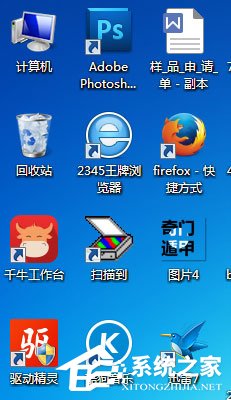
方法二
有些用户会认为按照方法一进行操作大小都不合适,其实也可以按Ctrl键进行调整。按住键盘上的“Ctrl”键,接着滑动鼠标,可以看到桌面上的图标大小随着“上下滑动”而改变大小,这个方法在我们浏览网页和使用文件夹的时候都是可以同样适用的。

注意:跟电脑桌面的图标大小相关的就是图标排列方式,一般是按照名称、大小、项目类型和修改日期排列的。
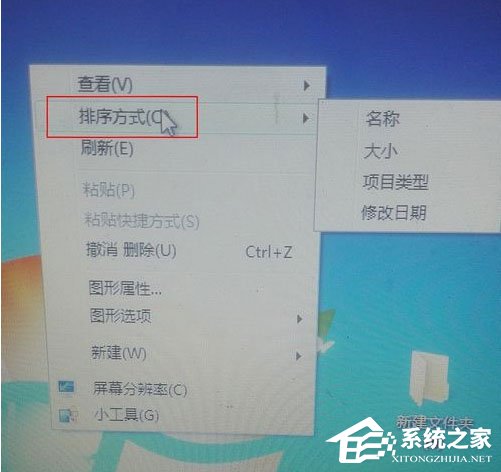
以上就是Win7桌面图标变小的方法,按照以上方法进行操作,就能轻轻松松的将图标调小了。
win7 桌面图标如何缩小
1、在win7空白桌面右击鼠标
2、点查看。
3、选择大图标、中图标、小图标即可。
扩展资料:
1、把鼠标放在空白位置,然后按住键盘上的快捷键“Ctrl”,滑动鼠标中间的滑块,即可缩放桌面图标大小,图片放大后,如果要还原,可以再次点击右键——查看,选中图标大小。
2、Windows 7将会让搜索和使用信息更加简单,包括本地、网络和互联网搜索功能,直观的用户体验将更加高级,还会整合自动化应用程序提交和交叉程序数据透明性。
win7系统如何让桌面图标变小
第一步、进入win7系统后,我们在系统桌面上,右键单击桌面空白位置处,然后选择“个性化”,接着在打开的“个性化”面板上,点击左边列表中的“显示”
第二步、在打开的“显示”列表上,查看“使阅读屏幕上点内容更容易”,对下面的图标大小预览进行设置。接着我们依照自己所需的屏幕显示大小,选择“较小”或“中等”,然后点击“应用”按钮保存
第三步、在点击完“应用”后,系统会弹出“您必须注销计算机才能应用这些更改”,然后点击“立即注销”,在系统注销后,再重新进入系统桌面,此时会发现系统桌面图标变小了。
win7桌面图标大小怎么调 3个小方法都可轻松调
1、方法一:在桌面空白处点击右键,点击“查看”--“中等图标”,此时即可调整图标大小。
2、方法二:鼠标点击一下桌面空白处,按住“Ctrl”键。
3、滚动鼠标的滚轮,向前滚动是放大,向后滚动是缩小,这个方法的放大和缩小级别比上个方法多,可将图标变得更小或更大。
